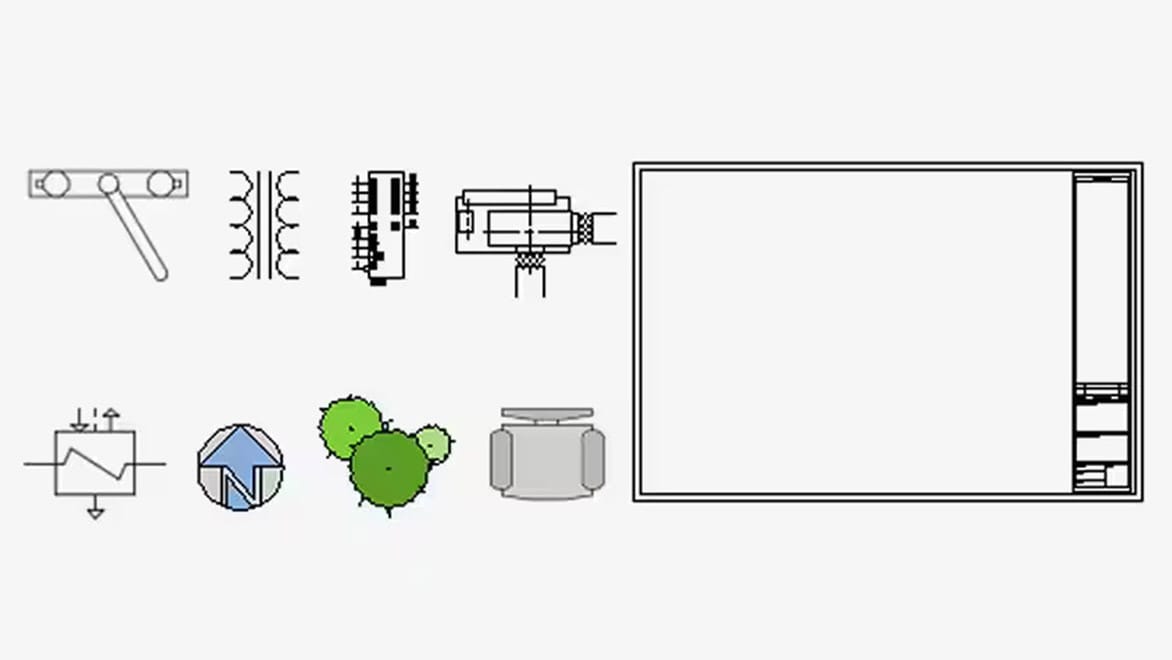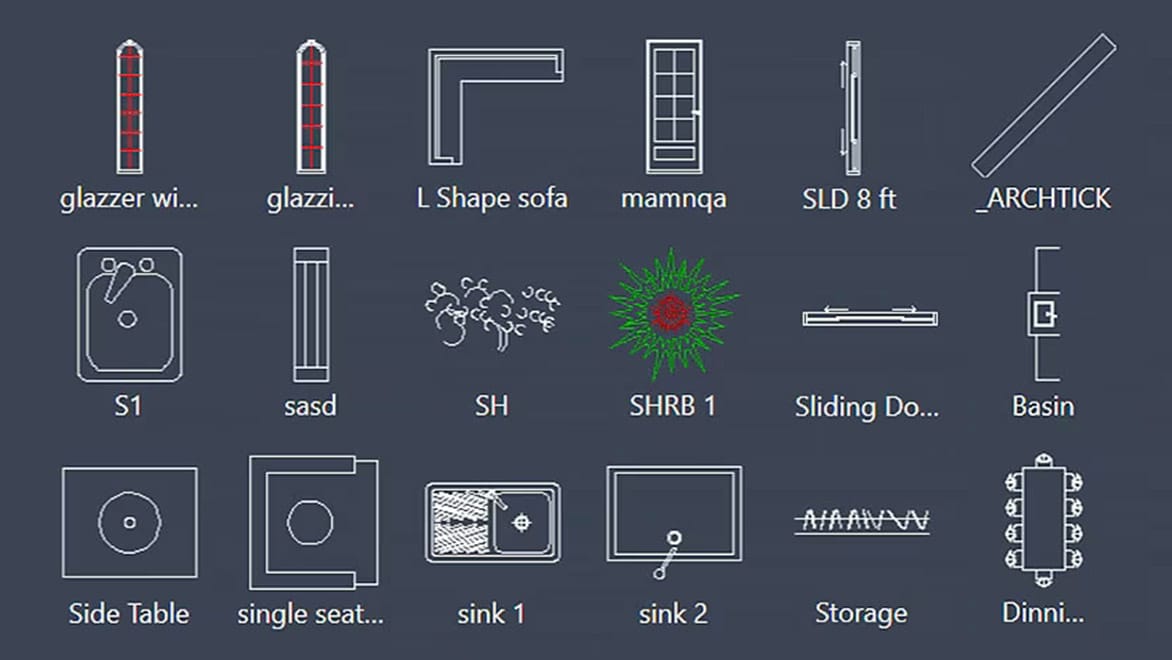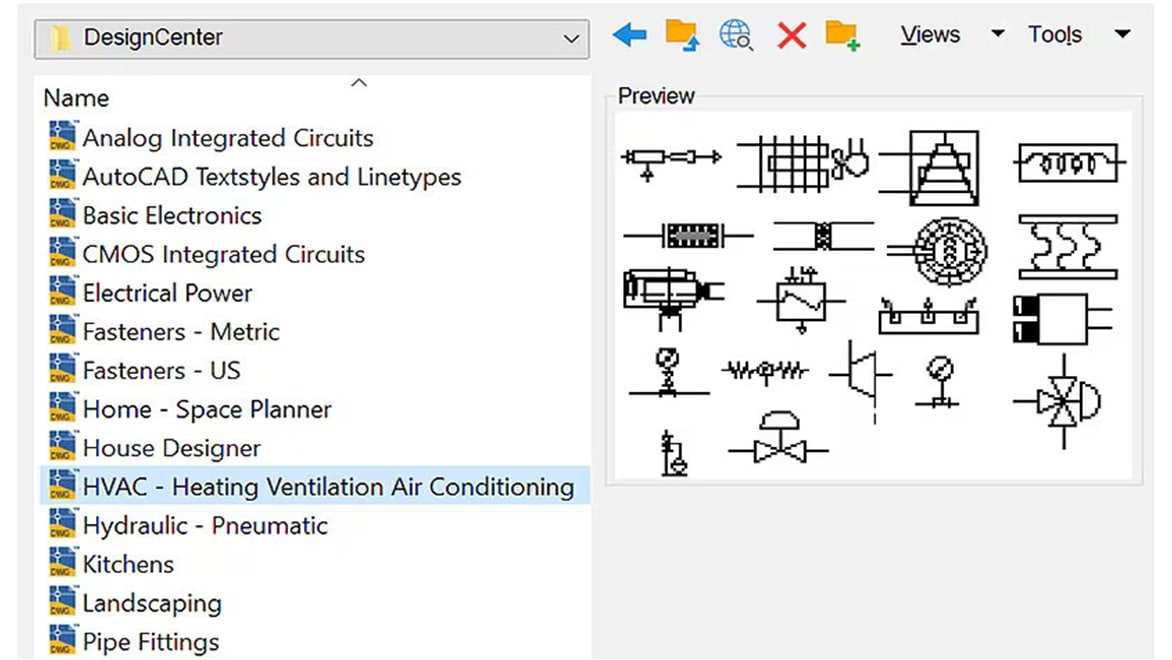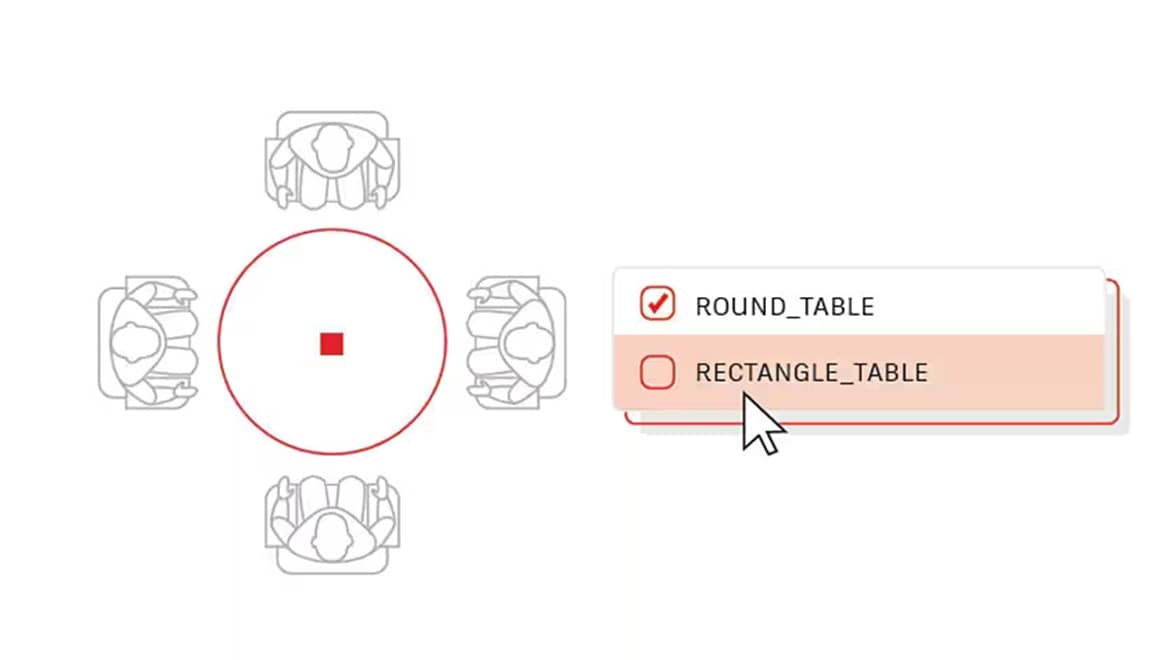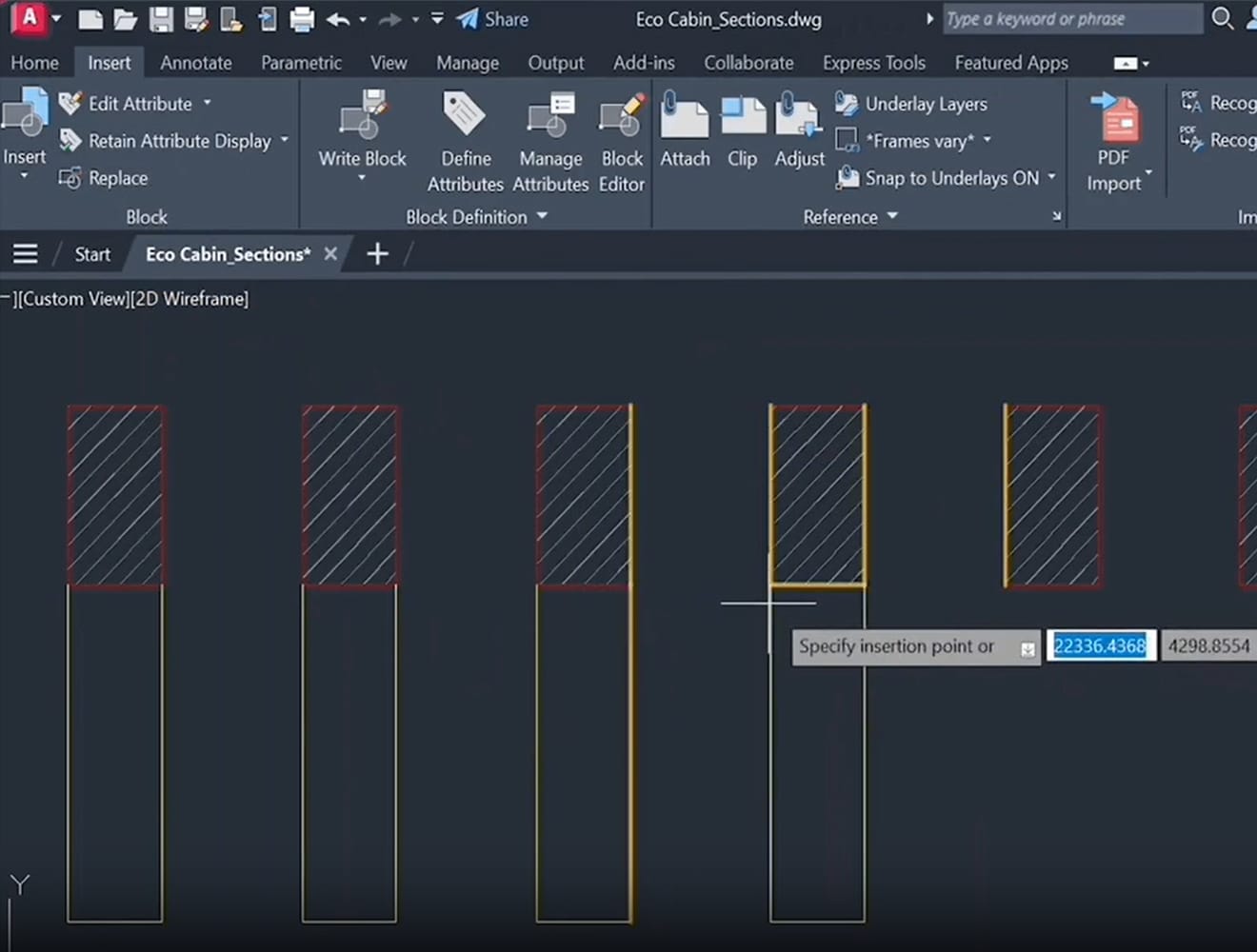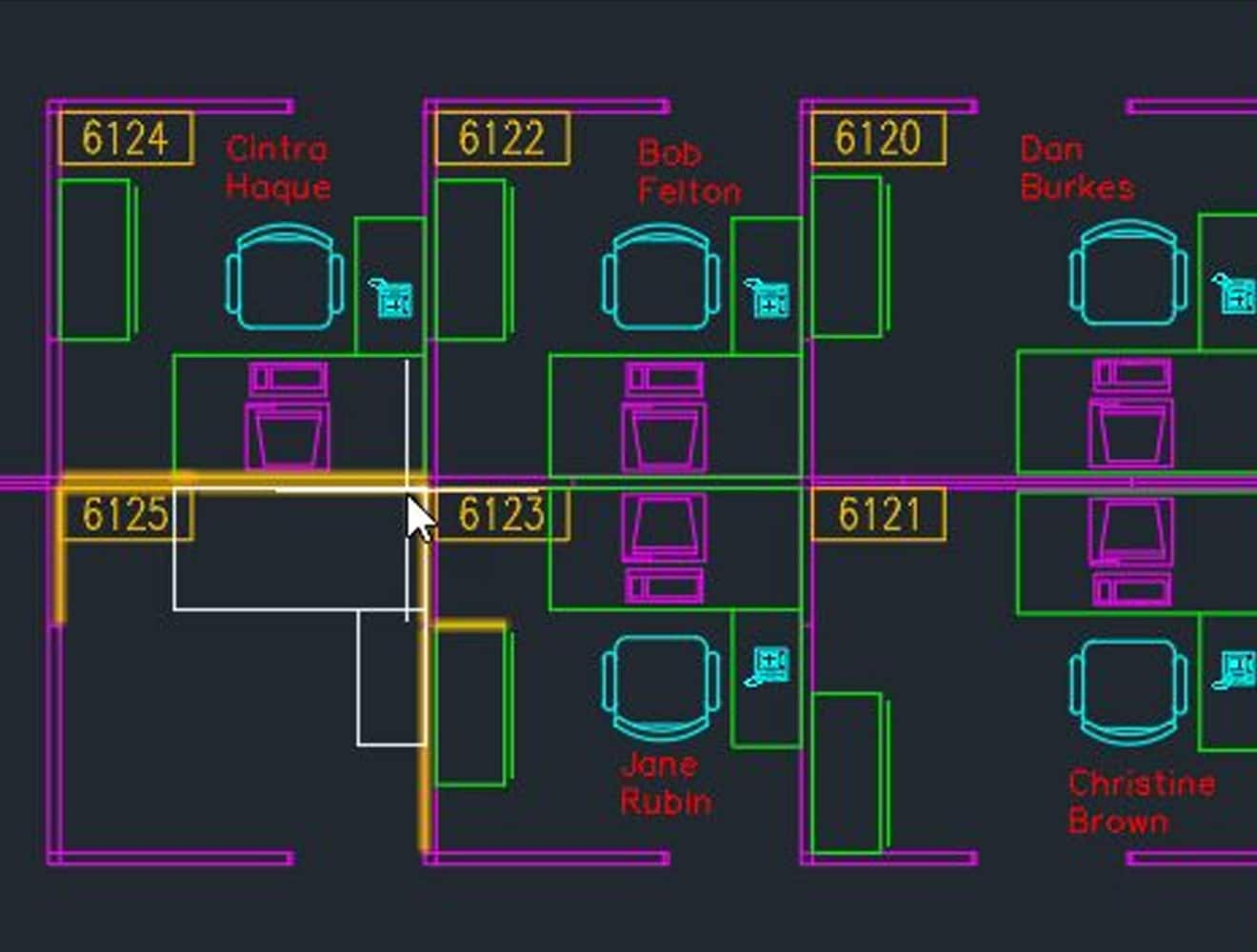Herramientas BIM integradas, entre ellas Revit, AutoCAD y Civil 3D

Herramientas CAD/CAM profesionales basadas en Inventor y AutoCAD
y entretenimiento

Herramientas para creación de contenido de entretenimiento, entre ellas, 3ds Max y Maya
Los bloques CAD son grupos de objetos designados que actúan como un único objeto 2D o 3D. Puedes usarlos para crear contenido repetido, como símbolos de dibujo, componentes comunes y detalles estándar. Los bloques permiten ahorrar tiempo, mantener la coherencia y reducir el tamaño del archivo, ya que es posible reutilizar el contenido. También puedes compartir el contenido del bloque CAD con colegas y compañeros, lo que permite colaboraciones más dinámicas.
Al permitirte guardar y repetir características de diseño de uso común colectivamente como un solo objeto, los bloques de AutoCAD revolucionan los proyectos más grandes y optimizan los más pequeños.
Puedes crear tus propios bloques CAD o elegir bloques de diseño ya creados en el software AutoCAD y AutoCAD LT. Inserta un bloque en un dibujo CAD. Para ello, especifica un archivo de dibujo o una definición de bloque dentro de un archivo de dibujo. A continuación, puedes desplazarlo, copiarlo o ajustarlo, además de cambiar su escala.
También puedes definir bloques de AutoCAD dentro del dibujo actual o importarlos de otros proveedores. Esto último suele ocurrir cuando se utilizan bloques CAD relacionados con piezas y productos específicos.
Crear bloques que se pueden guardar, reutilizar y pegar en un dibujo cuando tienes contenido repetido ahorra tiempo y hace que todo se vea uniforme. Los bloques inteligentes de AutoCAD 2024 automatizan parte del proceso para hacerlo aún más rápido. Y usar bloques en lugar de volver a crear los elementos puede reducir significativamente el tamaño de los archivos de AutoCAD.
Ya sea que los uses para símbolos, componentes comunes u otros detalles estándar, los bloques de AutoCAD son archivos que se pueden compartir. Son fáciles de compartir con colegas, compañeros u otras partes interesadas, lo que allana el camino para una mejor colaboración en los proyectos.
Los bloques dinámicos pueden ahorrar incluso más tiempo y reducir el tamaño del archivo aún más, porque pueden reemplazar a varios bloques estáticos. Cada bloque dinámico puede cambiar atributos como forma, tamaño o configuración dependiendo de cómo desees utilizarlos.
Herramientas CAD 2D y 3D con información mejorada, automatizaciones basadas en IA y características de colaboración. La suscripción incluye AutoCAD en equipos de escritorio, la web y dispositivos móviles y siete conjuntos de herramientas especializadas.
La mejor herramienta de dibujo, diseño y documentación CAD 2D. La suscripción incluye AutoCAD LT en equipos de escritorio, la web y dispositivos móviles.
Encontrarás algunos bloques CAD en los archivos de ejemplo que se incluyen con AutoCAD. Accede a la carpeta DesignCenter, donde verás diversos dibujos de ejemplo, cada uno de los cuales contiene un conjunto de definiciones de bloque CAD relacionadas.
Hay muchos otros sitios en línea en los que se puede acceder a bloques CAD listos para usar, adecuados para una amplia gama de campos de diseño. A continuación, se indican algunos recursos de bibliotecas de bloques CAD disponibles en Internet:
Los bloques dinámicos permiten ahorrar tiempo y reducir el tamaño del archivo. Crea un bloque que pueda cambiar de forma, tamaño o configuración según el uso en lugar de insertar varios bloques estáticos. Agrega atributos o propiedades dinámicas a los bloques CAD para que puedan contener diferentes cadenas de texto, formas o tamaños.
Los bloques CAD dinámicos funcionan estableciendo reglas y restricciones que puedes adaptar a tus necesidades cada vez que colocas un bloque de diseño específico.
Los bloques inteligentes llevan el concepto de bloques CAD un paso más allá, ya que automatizan gran parte del proceso para ahorrar tiempo. Los bloques inteligentes están disponibles tanto en AutoCAD como en AutoCAD LT. Permiten hacer más con menos esfuerzo, gracias a la tecnología inteligente de aprendizaje automático. Despídete de ajustar, cambiar y retocar minuciosamente cada bloque nuevo manualmente.
Los bloques CAD te ahorran mucho tiempo al agrupar objetos y permitirte colocarlos dentro del diseño muchas veces. La función de colocación de bloques inteligentes aprovecha esto al permitirte colocar automáticamente esos bloques en función de la forma en que los has colocado antes. Esto significa que, en lugar de tener que colocar manualmente cada bloque con mucha precisión, puedes colocar solo uno y AutoCAD inferirá el posicionamiento correcto en cada instancia subsiguiente. Esto te permite garantizar la uniformidad en proyectos grandes, como planes de diseño de oficinas con muchos escritorios y sillas, así como ahorrar tiempo.
Los diseños se modifican constantemente y, cuando se trabaja con una gran cantidad de bloques CAD, puede significar mucho trabajo encontrar y ajustar todas las instancias de un elemento que hay que cambiar. La herramienta de sustitución de bloques inteligentes de AutoCAD 2024 se ocupa de esto de manera automática, lo que te permite centrarte en el siguiente desafío.
La herramienta de sustitución utiliza sugerencias basadas en el aprendizaje automático, bloques usados recientemente y sustitución manual de bloques CAD para que puedas identificar y reemplazar uno o más bloques al instante.
Los bloques dinámicos son flexibles e inteligentes. Puedes cambiar fácilmente una referencia a un bloque dinámico en un dibujo al manipular la geometría mediante propiedades o pinzamientos personalizados mientras trabajas. También puedes ajustar la referencia a un bloque existente. Por ejemplo, en lugar de crear varios bloques para diferentes disposiciones de sillas y tipos de mesa, puedes crear un único bloque de mesa.
ALIKA DESIGN
Una empresa de diseño de interiores compuesta por una sola mujer aprovecha las habilidades de AutoCAD y la funcionalidad de bloques CAD para atender tanto a sus clientes como a otros diseñadores de interiores.
Imagen cortesía de Jordi Jerea Photography.
NATURE'S DESIGNS
Una paisajista cuenta qué la inspiró a iniciar su propio negocio y describe cómo AutoCAD LT le ayuda a alcanzar el éxito durante el proceso de diseño.
Imagen cortesía de Rose Remillard.
STUDIO A ARCHITECTURE
AutoCAD, los bloques CAD y el conjunto de herramientas Autodesk Architecture ayudaron a una empresa a diseñar una comunidad de vida independiente y asistida donde la calidad de vida es primordial.
Imagen cortesía de Studio A Architecture.
Los expertos de Autodesk muestran cómo trabajar con bloques en AutoCAD y cubren una amplia gama de temas, desde las prácticas recomendadas hasta cómo utilizar las últimas funciones, como colocación de bloques inteligentes.
Aprende a crear bloques dinámicos en AutoCAD, que pueden representar varias configuraciones de bloques estándar de diferentes tamaños, formas y otros atributos.
Descubre cómo crear bloques, colocarlos en dibujos de AutoCAD y editar sus parámetros en el cuadro de diálogo de definición de bloques.
DesignCenter es un repositorio de bloques, sombreados, dibujos, plantillas y otro contenido de dibujo al que puedes acceder para editar el material. Conoce más detalles de DesignCenter aquí.
Obtén consejos de expertos sobre cómo crear y usar bloques, bloques dinámicos, DesignCenter y todo lo que es nuevo, emocionante y poderoso en AutoCAD y AutoCAD LT.
La documentación en línea del producto AutoCAD contiene instrucciones completas sobre cómo crear, insertar y modificar bloques, trabajar con atributos de bloques, crear y usar bloques dinámicos, etc.
Aprende todo lo que necesitas saber para crear, editar e insertar bloques, así como para administrar los bloques de tu dibujo con la paleta de bloques en este curso de aprendizaje de Autodesk de 12 lecciones.
Hay varias formas de crear un bloque en AutoCAD. La forma más rápida es presionar CTRL + MAYÚS + C en el teclado y luego ajustar al punto de "inserción". El punto de inserción es el punto donde está el cursor cuando se coloca el bloque. A continuación, selecciona los objetos que conformarán el bloque y presiona INTRO. Para pegar el bloque, presiona CTRL + MAYÚS + V. El bloque nuevo no tendrá nombre. Puedes asignarle un nombre e introducir otras especificaciones en el cuadro de diálogo de definición de bloques. Para obtener más detalles sobre la creación de bloques, lee esto (inglés).
Para crear un bloque dinámico en AutoCAD, primero haz un bloque estándar y luego ábrelo en el Editor de bloques. Necesitarás tener abierta la ventana emergente Paleta de creación de bloques. Desde esta ventana emergente, la forma básica de crear un bloque dinámico es generar un parámetro para un bloque en la paleta Parámetros y, a continuación, asignar una acción a ese parámetro.
Un solo bloque dinámico puede representar varias configuraciones de bloques estándar. Para obtener más detalles sobre cómo crear un bloque dinámico, así como ejemplos del mundo real que pueden ahorrarte mucho tiempo, consulta esta publicación de blog (inglés).
AutoCAD DesignCenter es un repositorio de bloques, sombreados, dibujos, plantillas y otros contenidos de dibujo que se pueden utilizar para arrastrar y soltar contenido como bloques en el editor de dibujos de AutoCAD. Es más fácil y rápido hacer esto desde DesignCenter que copiar y pegar elementos como bloques de otros proyectos de AutoCAD.
Desde DesignCenter, también puedes crear paletas de herramientas, redefinir un bloque y abrir el Editor de bloques. Puede acceder al Centro de diseño desde la cinta de opciones de AutoCAD en el panel Palettes de la pestaña Vista. Para obtener instrucciones más detalladas, visita esta página (inglés).